Så här aktiverar du Assistive Touch på Apple iPhone eller iPad
Miscellanea / / August 05, 2021
Annonser
För att hjälpa specialföretagare att använda sina iPhones och iPad enkelt tillhandahåller Apple Assistive Touch funktion. Med den här funktionen kan användare skapa virtuella knappar på skärmen på sina Apple-enheter. Istället för att behöva använda de fysiska knapparna kan de använda skärmknapparna för att utföra olika funktioner. Detta inkluderar att justera volymen, använda låsskärmen, använda flerfingergester och för att starta om enheten.
I den här guiden visar jag dig hur du aktiverar Assistive Touch-funktionen på en iPhone eller iPad. Jag har också lagt upp i detalj om hur man faktiskt använder den här funktionen. Förutom personer med speciella behov kan vanliga användare också använda funktionen Assistive Touch. Det är praktiskt när den fysiska hemknappen inte fungerar av någon anledning. Att ta en skärmdump är faktiskt väldigt enkelt med den virtuella knappen. Dubbelknackning (anpassningsbar) den virtuella knappen kan ta en skärmdump. Låt oss börja med guiden och kontrollera hur du aktiverar den här användbara funktionen.

Guide| Så här aktiverar du Bild-i-bild-läge för YouTube på iPhone / iPad Kör iOS 14 / iPadOS 14
Annonser
Innehållsförteckning
-
1 Så här aktiverar du Assistive Touch på iPhone eller iPad
- 1.1 Använda Virtual Home-knappen som Real Home-knapp
- 1.2 Skapa anpassad gest
- 1.3 Kan vi lägga till en anpassad virtuell knapp under Assistive Touch på iPhone?
Så här aktiverar du Assistive Touch på iPhone eller iPad
Stegen jag har nämnt nedan är baserade på den senaste iOS 14.
- Starta inställningar app
- Bläddra ner till Tillgänglighet > navigera till fliken Fysisk och motorisk
- Under det tryck på det första alternativet Rör
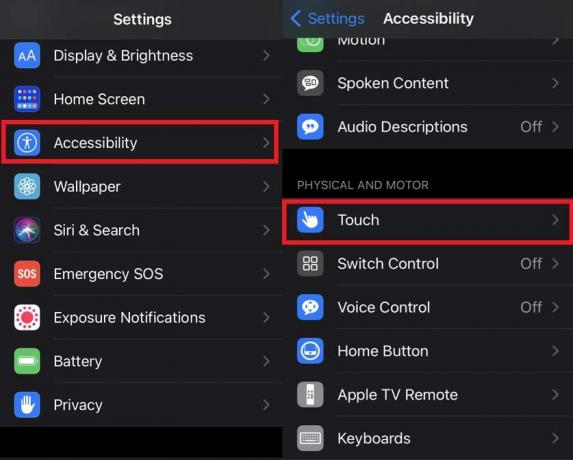
- Då kommer du att se AssistiveTouch funktion som standard är inställd på Av.
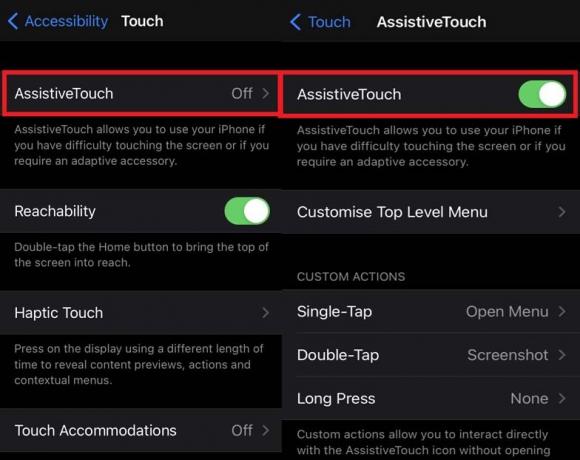
- Tryck på strömbrytaren för att aktivera den. Omedelbart ser du den virtuella hemknappen visas på skärmen
Använda Virtual Home-knappen som Real Home-knapp
Som standard är den virtuella hemknappen inställd på menyn. Vi måste justera det lite så att vi kan använda det som en hemknapp.
- Under AssistiveTouch navigera till Anpassade åtgärder.
- Knacka på Enkla tryck. Det är som standard inställt på Öppna menyn.
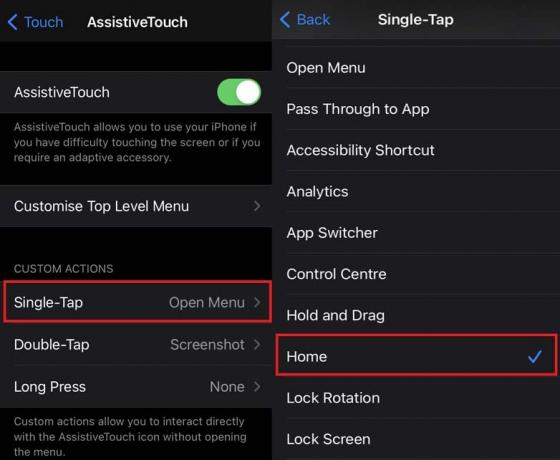
- Ställ in den på Hem från listan över objekt som expanderar från Single Tap.
Skapa anpassad gest
För att skapa en anpassad gest,
- Öppna inställningar app> gå till Tillgänglighet
- Knacka på Rör under Fysisk och motorisk
- Välj sedan Skapa en ny gest
- Svep vad som helst för att skapa en ny gest [Jag gjorde en Z-typ av gest]
- Spara det genom att ge valfritt namn
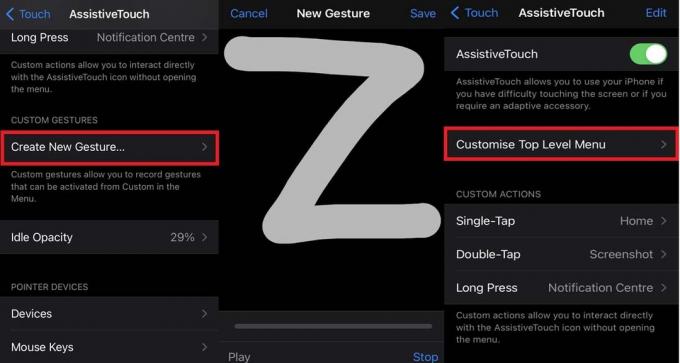
- Återigen under AssistiveTouch, tryck på Anpassa toppnivåmenyn
- Under Tryck på en ikon för att ändra knacka på Beställnings
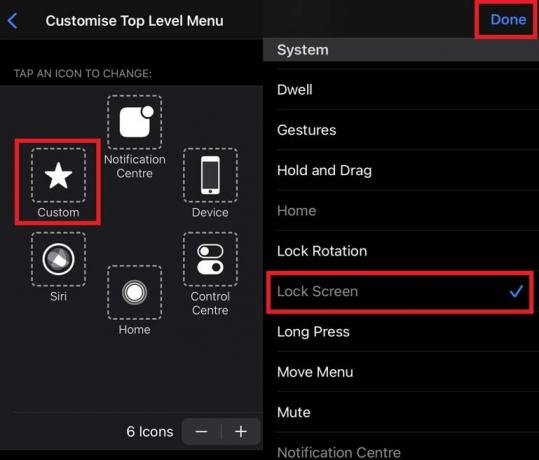
- Från listan som öppnas rullar du ner tills du hittar samma gest som du skapade för några steg sedan under anpassade gester. Klicka på den för att välja. Sedan kan du välja en åtgärd för den anpassade knappen, till exempel ställa in låsskärmen.
Kan vi lägga till en anpassad virtuell knapp under Assistive Touch på iPhone?
Ja.! Du kan också lägga till en anpassad virtuell knapp under AssistiveTouch.
- Under AssistiveTouch knacka på Anpassa toppnivåmenyn
- Knacka på + och igen Tryck på + nära ikonuppsättningen
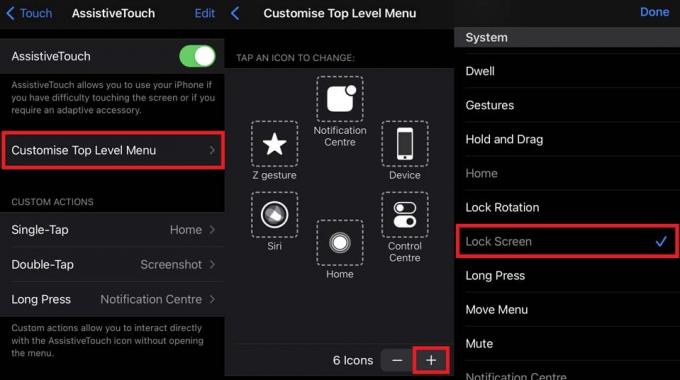
- Välj en åtgärd för den anpassade knappen [till exempel ställde jag in den på låsskärmen]
- Tryck sedan på Gjort
NOTERA:Du kan också enkelt ta bort den anpassade knappen genom att helt enkelt trycka på minus (-) -tecknet längst ner till höger under Tryck på en ikon för att ändra.
Annonser
Så det är all den primära installationen du kan skapa och justera efter att du aktiverat funktionen Assistive Touch på din iPhone och iPad. Stegen är helt desamma om du ställer in den på en iPad. Prova den här funktionen och njut av den. Jag hoppas att den här guiden var till nytta för dig.
Nästa guider
- Hur man byter språk på Apple Watch
- Så här inaktiverar du privat WiFi MAC-adress på iPhone och iPad
- Här är ett coolt knep för att ändra widgetfärg på iPhone och iPad
Swayam är en professionell teknisk bloggare med magisterexamen i datorprogram och har också erfarenhet av Android-utveckling. Han är en stark beundrare av Stock Android OS, förutom teknisk bloggning, älskar han att spela, resa och spela / undervisa gitarr.



